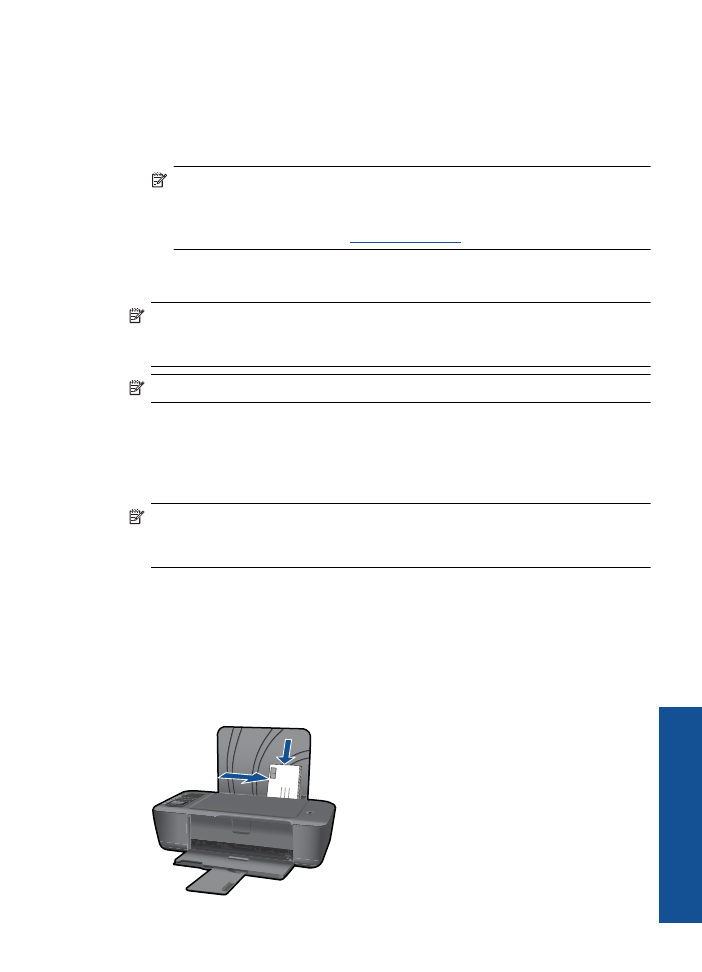
봉투 인쇄
HP
프린터의 용지함에 한 개 이상의 봉투를 넣을 수 있습니다. 광택이 있거나
올록볼록한 봉투 또는 물림쇠나 창이 있는 봉투는 사용하지 마십시오.
참고
봉투 인쇄를 위한 문자열 포맷 방법은 워드 프로세서 소프트웨어의 도
움말 파일을 참조하십시오. 최상의 결과를 얻으려면 봉투의 반환 주소에 레
이블을 사용하십시오.
봉투를 인쇄하려면
1.
출력 용지함을 엽니다.
2.
용지 조정대를 왼쪽으로 끝까지 밉니다.
3.
봉투를 용지함 오른쪽에 놓습니다. 인쇄할 면이 위로 와야 합니다. 접어 젖
힌 부분이 왼쪽에 있어야 합니다.
4.
봉투를 프린터 안으로 끝까지 밀어 넣습니다.
5.
용지 조정대를 봉투 가장자리에 맞게 조정합니다.
봉투 인쇄
11
인쇄
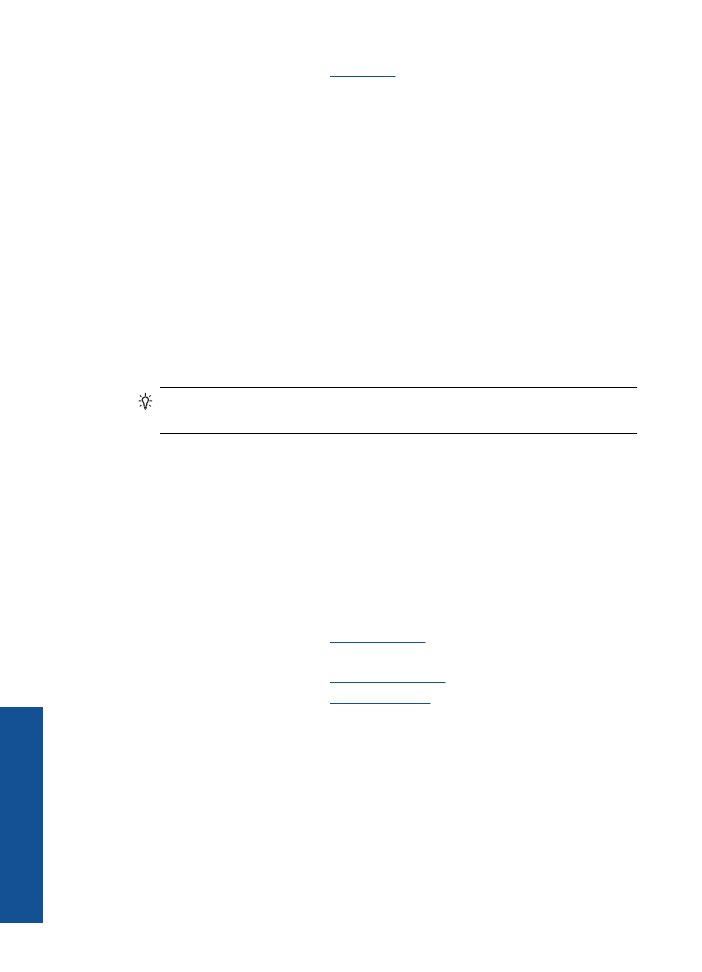
자세한 내용은
17
페이지의 용지 넣기
을 참조하십시오.
6.
버튼을 눌러 등록 정보 대화 상자를 엽니다.
소프트웨어 응용 프로그램에 따라 이 버튼의 이름은 등록 정보, 옵션, 프린
터 설정, 프린터 또는 환경 설정이 됩니다.
7.
적절한 옵션을 설정합니다.
•
용지/품질 탭에서 일반 용지 종류를 선택합니다.
•
고급 버튼을 누르고 용지 크기 드롭다운 메뉴에서 적절한 봉투 크기를 선
택합니다.
8.
확인을 누른 다음 인쇄 대화 상자에서 인쇄 또는 확인을 누르십시오.